- Option 1: Afficher les messages texte supprimés sur iPad via la fonction de recherche
- Option 2: Restaurez les messages de l'iPhone à l'aide de l'option Activer de nouveau la synchronisation iCloud
- Option 3: restaurer les messages d'iCloud sur iPad
- Option 4: Restaurez les messages texte d'iCloud sur iPad avec FoneLab
iPad iCloud SMS Recovery - Comment afficher des messages texte sur iCloud
 Mis à jour par Valyn Hua / 03 févr.2021 09:15
Mis à jour par Valyn Hua / 03 févr.2021 09:15Lorsque je supprime les spams, je supprime accidentellement certaines conversations importantes. J'ai déjà sauvegardé mon iPhone, mais je ne suis pas sûr que les messages que j'ai supprimés figurent dans mon fichier de sauvegarde. Puis-je accéder au contenu de ma sauvegarde?
Même avec l'avènement de divers logiciels sociaux, le rôle joué par les SMS dans notre vie quotidienne est toujours irremplaçable.
Les utilisateurs Apple peuvent envoyer et recevoir des messages au format iMessages ou SMS. Vous ne pouvez pas distinguer entre eux. En réalité, ces deux messages sont envoyés avec des couleurs à bulles différentes. L'un est bleu, l'autre est vert.

Étant donné que le coût d'envoi d'un iMessage est proche de zéro, il y a un flot de spam dans iMessage. En conséquence, de nombreux utilisateurs ont tendance à envoyer des messages texte au lieu d’iMessasges.
Désactiver les iMessages sur iPad
- Accédez à Paramètres > Mes Messages.
- Éteins le iMessage.
Certains messages texte peuvent contenir des informations cruciales ou enregistrer un moment important de votre vie. Mais il est si courant que nous perdions ces messages par suppression accidentelle ou mise à niveau.
Est-il possible de récupérer des messages texte supprimés sur iPad?
Heureusement,
Apple a pris en compte cette question. Les utilisateurs peuvent sauvegarder toutes les données sur iPad avec iCloud en cas de perte de données.
Si vous êtes sûr que vos messages texte supprimés sont stockés dans un fichier de sauvegarde iCloud, vous pouvez facilement récupérer des messages texte supprimés à partir de ce fichier de sauvegarde.
Sinon, vous avez besoin d'un outil de récupération pour accéder au contenu de la sauvegarde iCloud.
FoneLab - Récupération de Données iPhone est un outil de récupération de données fiable, qui peut vous aider à visualiser le contenu d'un fichier de sauvegarde.
Allons dans plus de détails.

Liste de guide
- Option 1: Afficher les messages texte supprimés sur iPad via la fonction de recherche
- Option 2: Restaurez les messages de l'iPhone à l'aide de l'option Activer de nouveau la synchronisation iCloud
- Option 3: restaurer les messages d'iCloud sur iPad
- Option 4: Restaurez les messages texte d'iCloud sur iPad avec FoneLab
1. Afficher les messages texte supprimés sur iPad via la fonction de recherche
iOS10 et les versions antérieures ont un bogue système dans lequel les messages supprimés peuvent être recherchés via Rechercher.
Lorsque vous avez accidentellement supprimé les messages texte importants, vous pouvez commencer par essayer.
Voir si le Rechercher fonction de Mes Messages est ouvert.
Étape 1 Cliquez sur Paramètres > Général > Siri et recherche sur votre iPad.
Étape 2Vérifiez si l'interrupteur à côté de Mes Messages est ouvert.
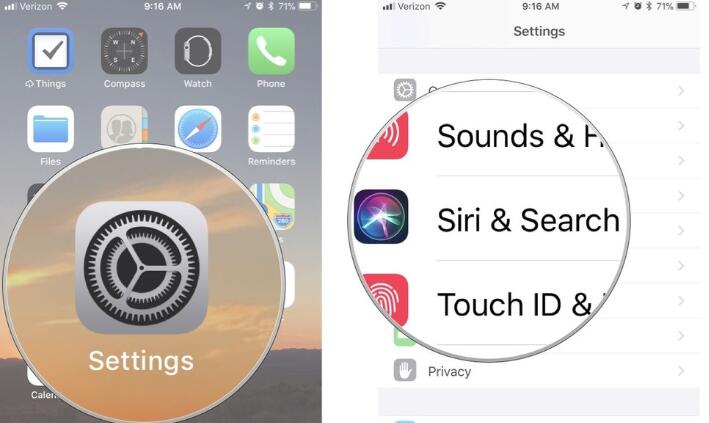
Ensuite, vous pouvez accéder aux messages texte supprimés si vous vous souvenez d'un mot contenu dans les messages texte supprimés. Les messages supprimés apparaissent sous forme d'invites, mais vous ne pouvez pas y toucher pour afficher tout le contenu.
Étape 1 Faites glisser la page d'accueil sur votre iPad.
Étape 2Entrez les mots contenus dans la boîte de recherche.
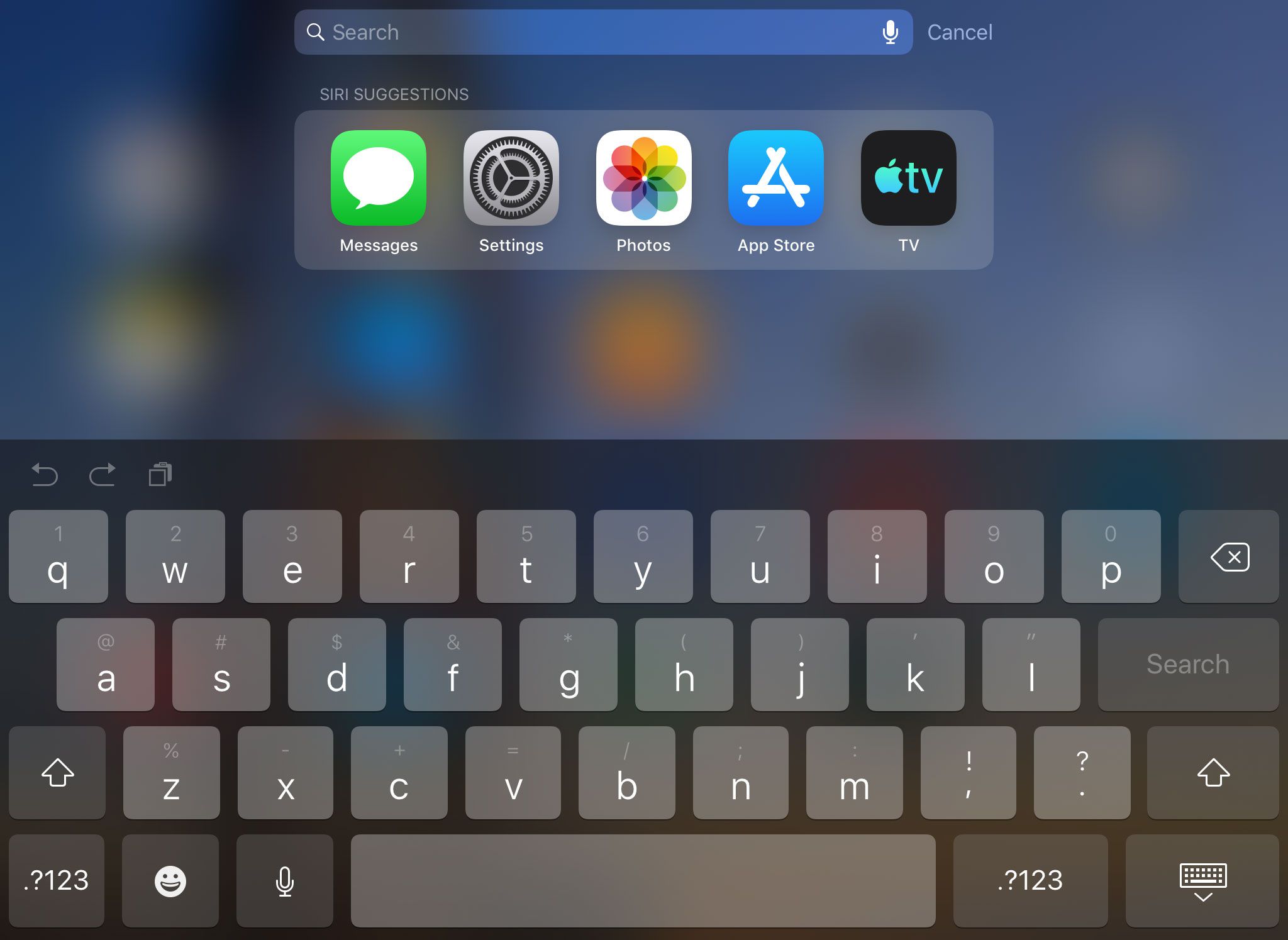
2. Restaurer à nouveau les messages de l'iPhone via Enable iCloud Sync
Si vous avez déjà synchronisé des messages via iCloud, vous pouvez essayer de désactiver les messages sur iCloud pendant quelques minutes, puis de le réactiver via Paramètres > [VOTRE NOM] > Mes Messages.
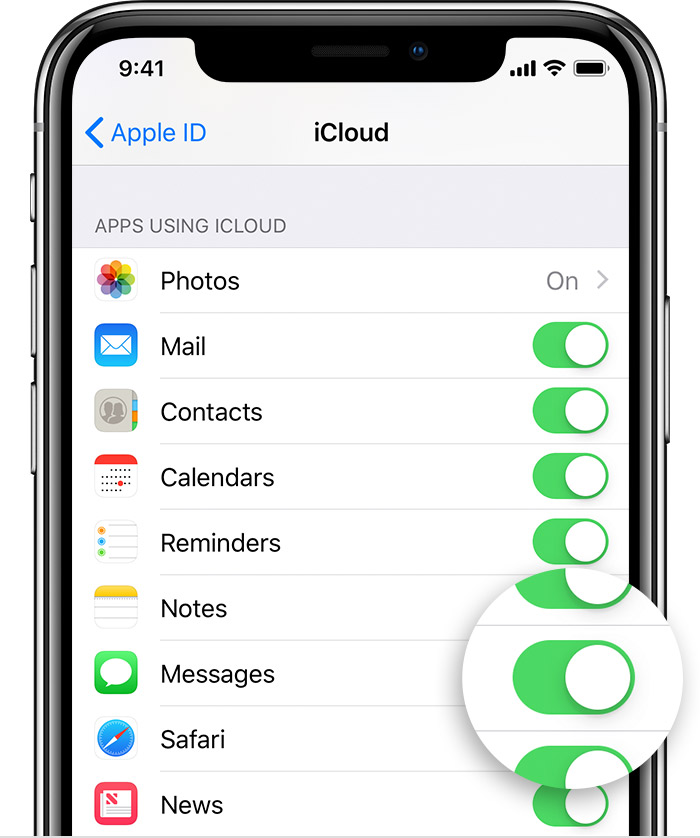
3. Restaurer les messages d'iCloud sur iPad
Vous avez peut-être compris l'importance de sauvegarder régulièrement votre iPhone. Si vous procédez ainsi, vous récupérerez probablement les données perdues.
En tant qu'outil de sauvegarde, iCloud vous aide à sauvegarder les messages sur iPad facilement et en toute sécurité si vous avez message sauvegardé avec iCloud. Mais les messages sauvegardés ne sont pas autorisés à être consultés en ligne ou hors ligne. Vous devrez restaurer les messages iPad à partir d'iCloud si vous souhaitez les afficher.
Mais vous devez être conscient de la vérité que vous devez réinitialisation d'usine iPad avant de restaurer à partir de la sauvegarde iCloud. Cela signifie que vous risquez de perdre le contenu actuel sur iPad. Si vous ne voulez pas que cela se produise, vous devez sauvegarder les données actuelles à l'avance ou passer à la méthode suivante.
Quoi qu'il en soit, voyons comment restaurer l'iPad avec iCloud.
Étape 1 Sur l'iPad, entrez dans Paramètres > Général > Réinitialiser > Effacer contenu et réglages.

Étape 2 Après le redémarrage automatique du périphérique, suivez les étapes de configuration à l’écran jusqu’à ce que le Applications et données interface.

Étape 3 Selectionnez Restaurer à partir de la sauvegarde iCloud à partir de la liste de sauvegarde.
Étape 4 Connectez-vous à votre compte iCloud.
Étape 5En fonction de la date et de la taille de chaque sauvegarde, sélectionnez la plus pertinente à restaurer. Il faudra quelques minutes à une heure pour terminer la restauration
Est-il possible de restaurer les messages texte supprimés sans affecter les autres données sur iPad?
Lisez la suite pour obtenir la réponse…
4. Restaurer les messages texte d'iCloud sur iPad avec FoneLab
Le moyen le plus recommandé est de accéder à iCloud sauvegardez et extrayez sélectivement le fichier individuel de la sauvegarde iCloud sans aucune autre perte de données.
Cela est réalisable à l'aide d'un outil tiers.
FoneLab - Récupération de Données iPhone est conçu pour récupérer diverses données iOS, ce qui permet aux utilisateurs de prévisualiser le contenu du fichier de sauvegarde et d'extraire les données qu'ils souhaitent.
Avec FoneLab pour iOS, vous récupérerez les données perdues / supprimées de l'iPhone, y compris les photos, contacts, vidéos, fichiers, WhatsApp, Kik, Snapchat, WeChat et plus de données à partir de votre sauvegarde ou de votre appareil iCloud ou iTunes.
- Récupérez des photos, des vidéos, des contacts, WhatsApp et plus de données en toute simplicité.
- Prévisualiser les données avant la récupération.
- iPhone, iPad et iPod touch sont disponibles.
Veuillez suivre les étapes détaillées:
Étape 1 Cliquez sur les liens ci-dessus pour télécharger le logiciel sur votre PC ou Mac en conséquence.
Étape 2 Installez et lancez ce logiciel.
Étape 3 Sélectionnez Récupération de Données iPhone > Récupérer des fichiers de sauvegarde iCloud.

Étape 4Connectez-vous à votre compte iCloud afin de avoir accès à la sauvegarde iCloud.
Conseil: Vous avez des problèmes pour vous connecter à votre compte iCloud? Peut-être que vous avez besoin de désactiver l'authentification à deux facteurs.
Étape 5 Vous obtiendrez la liste de tous les fichiers de sauvegarde, choisissez-en un à télécharger et lancez l'analyse.

Étape 6 Attendez la fin du processus d’analyse, le logiciel répertorie les différents types de fichiers du catalogue.
Étape 7 Cliquez Mes Messages dans la liste de la barre latérale gauche et prévisualiser le contenu à droite.
Étape 8 Vérifiez les éléments et sélectionnez un ou plusieurs éléments à récupérer. Les messages récupérés seront sauvegardés sur votre ordinateur sous forme de HTML.
Encore plus,
Ce logiciel est capable de récupérer des données iOS dans trois modes de récupération. En plus de restaurer les données depuis iCloud, il peut également récupérer des données à partir d'iTunes et appareil iOS.
Il peut également récupérer l'historique de safari d'iCloud.
Peu importe, vous pouvez l'essayer gratuitement avant de l'acheter.
Avec FoneLab pour iOS, vous récupérerez les données perdues / supprimées de l'iPhone, y compris les photos, contacts, vidéos, fichiers, WhatsApp, Kik, Snapchat, WeChat et plus de données à partir de votre sauvegarde ou de votre appareil iCloud ou iTunes.
- Récupérez des photos, des vidéos, des contacts, WhatsApp et plus de données en toute simplicité.
- Prévisualiser les données avant la récupération.
- iPhone, iPad et iPod touch sont disponibles.
